Smartfox là một nền tảng mạnh mẽ được thiết kế để xây dựng các ứng dụng trực tuyến đa người chơi như game, phòng chat, và ứng dụng tương tác trực tiếp. Việc triển khai Smartfox trên Cloud Server không chỉ giúp mở rộng khả năng xử lý của hệ thống mà còn tăng tính linh hoạt và ổn định khi phục vụ số lượng lớn người dùng.
Trong bài viết này, inet.edu.vn sẽ cùng các bạn tìm hiểu các bước cài đặt Smartfox trên Cloud Server, giúp bạn dễ dàng cấu hình và khởi chạy ứng dụng của mình trên nền tảng Cloud Server nhé.
1. Smartfox là gì?

SmartFoxServer là một nền tảng phát triển mạnh mẽ dành cho việc xây dựng các ứng dụng và trò chơi trực tuyến đa người chơi. Nó cung cấp một bộ công cụ toàn diện giúp các nhà phát triển dễ dàng tạo ra các trò chơi thời gian thực, thế giới ảo và cộng đồng trực tuyến. SmartFoxServer hỗ trợ nhiều nền tảng như Unity, HTML5, iOS, Android, Java và nhiều hơn nữa, cho phép tích hợp linh hoạt với các công nghệ hiện đại.
2. Cấu hình để cài đặt Smartfox trên Cloud Server?
- Hệ điều hành: Linux (khuyến nghị) hoặc Windows.
- Java: JDK 8 trở lên.
- RAM: Tối thiểu 1 GB (2 GB hoặc cao hơn là tốt hơn).
- Dung lượng đĩa: Khoảng 500 MB trống.
- 3. Cách cài đặt Smartfox trên Cloud Server?
Bước 1: Cài đặt Java
ssh username@your_server_ip
Bước 2: Cài đặt Java (ví dụ cho Ubuntu):
sudo apt update sudo apt install openjdk-8-jdk
Bước 3: Kiểm tra cài đặt
java -version
Bước 4: Tải phiên bản SmartFoxServer từ trang chủ:
wget https://www.smartfoxserver.com/downloads/smartfoxserver_2.x.x.zip
Bước 5: Giải nén tệp:
unzip smartfoxserver_2.x.x.zip
Bước 6: Mở cổng 9933 để cho phép kết nối:
Bước 7: Chuyển đến thư mục cài đặt SmartFoxServer:
cd smartfoxserver_2.x.x
Bước 8: Khởi động server:
./start.sh
Bước 9: Mở trình duyệt và nhập địa chỉ:
http://your_server_ip:8080
Đăng nhập bằng thông tin mặc định (username: admin, password: admin).
Sau đó thiết lập các thông số như số lượng người dùng tối đa, cấu hình bảo mật, và các thông số kết nối.
OK vậy là xong, chúc các bạn thành công.